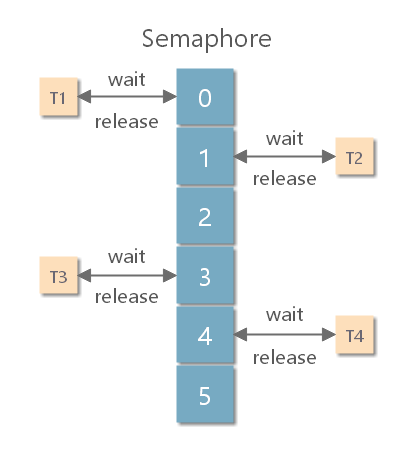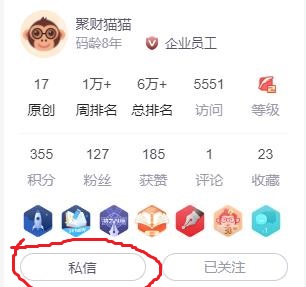之前安卓设置代理的步骤不再赘述
打开fiddler,默认情况下Rules –> Performances –> Simulate Modem Speeds 是未勾选状态,网络正常。当选中此选项(模拟光猫网速)后,网速就会变很慢,打开一个网页要加载很久。这样就实现了弱网络效果。

如果想了解(上传和下载)网速的具体数值,可以使用一个工具speedtest,测速方法很简单,网上有大把教程。
Speedtest by Ookla - The Global Broadband Speed Test是英文的网站,应该是国外版,访问比较慢。而且Windows系统只支持Windows10下载客户端,我用的Windows7使用chrome浏览器要安装Speedtest扩展程序就得翻墙,所以不推荐使用。建议访问测速网 - 专业测网速, 网速测试, 宽带提速, 游戏测速, 直播测速, 5G测速, 物联网监测,Wi-Fi 7,Wi-Fi 6,FTTR,全屋Wi-Fi - SpeedTest.cn网站,测速生成结果很快且是中文的。支持手机客户端APP下载。
设置后之后,手机上所有的网络请求都会代理到Fiddler然后可以查看了:

第四步:设置网络限制
回到我们的fiddler中来,在工具栏中找到Rules,从名字很显而易见这个功能是用来干嘛的了。再到Rules列表中找到Customize Rules,这个时候会弹出一个类似于文本编辑器的东西:

在这个文本编辑器中使用Ctrl+F使用搜索功能搜索关键字:simulate,可以找到如下代码段:


这段代码其余的都不用管,你只需要知道request-trickle-delay代表的是你网络请求的延迟时间,response-trickle-delay代表的是网络响应的延迟时间,单位都是毫秒,这里默认给的是300毫秒和150毫秒,所以,只需要修改这2个值即可模拟网络延迟和弱网络环境了,比如可以修改上述2个值为:2000和2000,代表网络请求延迟2秒,网络响应延迟2秒:

第五步:开启网络延迟
接下来就可以开启网络延迟了,还是我们的Rules功能中,找到Performance,然后在子选项中可以看到一个Simulate Modems Speeds,选中它,大功告成,网络延迟已经开启,如果需要关闭网络延迟,再次点击即可。
第六步:扩展弱网络规则
可能我们在测试中不会想要一个一直虚弱的网络环境,而是随机强弱的网络,这样比较贴切我们的真是情况,那么我们可以修改上述代码为:
注意,类需要放在与类同级的地方,不能放在方法里面

这里的randInt(1,2000)应该很好理解,代表1-2000中的一个随机整数,这样就会出现偶尔有延迟偶尔网络又良好的情况